Créer une table des matières
Une table des matières contient une liste de tous les chapitres (sections etc.) d'un document et affiche les numéros des pages où chaque chapitre est démarré. Cela permet de naviguer facilement dans un document de plusieurs pages en passant rapidement à la partie voulue du texte. La table des matières est générée automatiquement sur la base des titres de document formatés à l'aide de styles prédéfinis. Cela facilite la mise à jour de la table des matières créée sans qu'il soit nécessaire de modifier les titres et de changer manuellement les numéros de page si le texte du document a été modifié.
- formatez les titres dans votre document en utilisant l'un des styles prédéfinis. Par défaut, vous pouvez utiliser les styles Titre 1 - Titre 9 .
Si vous souhaitez utiliser d'autres styles (par exemple, Titre, Sous-titre etc.) pour formater les titres, vous devrez d'abord ajuster les paramètres de la table des matières (Structure -> Styles. Pour en savoir plus, veuillez consulter la section Ajuster la table des matières ci-dessous).
- la table des matières sera insérée à la position actuelle du curseur.
- cliquez sur l'îcone
 dans la barre d'outils supérieure afin d'ouvrir le panneau d'insertion de nouveaux objets.
dans la barre d'outils supérieure afin d'ouvrir le panneau d'insertion de nouveaux objets.
- cliquez sur l'option
 Table des matières.
Table des matières.
- sélectionnez l'une des modèles disponibles : Avec les numéros de page ou Avec les liens bleus.
La table des matières sera ajoutée. Maintenant vous pouvez modifier ses propriétés.
>Ajuster la table des matières
- sélectionnez la table des matières en cliquant dessus.
- ouvrez le panneau des paramètres de la table des matières
- en cliquant sur l'îcone
 dans la barre d'outils supérieure ou
dans la barre d'outils supérieure ou
- en cliquant sur le titre de la table des matières et en choisissant l'option Modifier dans le menu contextuel.
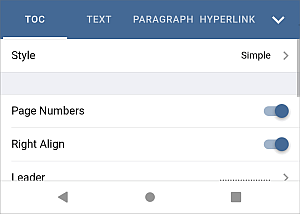
- ajustez les paramètres nécessaires :
- Style - cette option permet de sélectionner l'apparence souhaitée de la table des matières. Les styles par défaut suivants sont disponibles : Simple, En ligne, Standard, Moderne, Classique.
- Numéros de page - cette option permet d'afficher les numéros de page.
- Aligner à droite - cette option permet d'aligner les numéros de page sur le côté droit de la page.
- Guide - cette option permet de choisir le type de points de suite que vous voulez utiliser. Un point de suite est une ligne de caractères (points ou traits d'union) qui remplit l'espace entre un titre et le numéro de page correspondant. Il est également possible de sélectionner l'option Aucun si vous ne souhaitez utiliser aucuns points de suite.
- Structure - cette section permet de spécifier le nombre de niveaux hiérarchiques voulus ainsi que les styles par défaut qui seront utilisés pour créer la table des matières. Cochez le bouton radio correspondant :
- Niveaux - lorsque cette option est sélectionnée, vous pouvez ajuster le nombre de niveaux hiérarchiques utilisés dans la table des matières. Utilisez les flèches
 ou
ou
 Nombre de niveaux ci-dessous pour diminuer ou augmenter le nombre de niveaux (les valeurs de 1 à 9 sont disponibles). Par exemple, si vous sélectionnez la valeur 3, les en-têtes de niveau 4 à 9 ne seront pas inclus dans la table des matières.
Nombre de niveaux ci-dessous pour diminuer ou augmenter le nombre de niveaux (les valeurs de 1 à 9 sont disponibles). Par exemple, si vous sélectionnez la valeur 3, les en-têtes de niveau 4 à 9 ne seront pas inclus dans la table des matières.
- Styles - lorsque cette option est sélectionnée, vous pouvez spécifier des styles supplémentaires pouvant être utilisés pour créer la table des matières et affecter un niveau de plan correspondant à chacun d'eux. Utilisez les flèches
 ou
ou
 à droite du style pour spécifier la valeur de niveau souhaitée. Une fois que vous avez enregistré les paramètres, vous pourrez utiliser ce style lors de la création d'une table des matières.
à droite du style pour spécifier la valeur de niveau souhaitée. Une fois que vous avez enregistré les paramètres, vous pourrez utiliser ce style lors de la création d'une table des matières.
Actualiser la table des matières
Une fois la table des matières créée, vous pouvez continuer à modifier votre texte en ajoutant de nouveaux chapitres, en modifiant leur ordre, en supprimant certains paragraphes ou en développant le texte associé à un titre de manière à changer les numéros de page correspondants à la section précédente ou suivante. Dans ce cas, utilisez l'option Actualiser pour appliquer automatiquement toutes les modifications à la table des matières.
- sélectionnez la table des matières en cliquant dessus.
- ouvrez le panneau des paramètres de la table des matières
- en cliquant sur l'îcone
 dans la barre d'outils supérieure ou
dans la barre d'outils supérieure ou
- en cliquant sur le titre de la table des matières et en choisissant l'option Modifier dans le menu contextuel.
- dans l'onglet Table des matières cliquez sur le bouton ACTUALISER.
- sélectionnez l'option nécessaire :
- Actualiser le tableau entier - pour ajouter les titres que vous avez ajoutés au document, supprimer ceux que vous avez supprimés du document, mettre à jour les titres modifiés (renommés) et les numéros de page.
- Actualiser les numéros de page uniquement - pour mettre à jour les numéros de page sans appliquer de modifications aux titres.
Supprimer la table des matières
- sélectionnez la table des matières en cliquant dessus.
- ouvrez le panneau des paramètres de la table des matières
- en cliquant sur l'îcone
 dans la barre d'outils supérieure ou
dans la barre d'outils supérieure ou
- en cliquant sur le titre de la table des matières et en choisissant l'option Modifier dans le menu contextuel.
- dans l'onglet Table des matières cliquez sur le bouton SUPPRIMER LA TABLE DES MATIÈRES.